Alfresco Community Editionは、AlfrescoContentServicesの無料バージョンです。これは、Javaで記述されたMicrosoft WindowsおよびUnixライクなオペレーティングシステム用の情報管理ソフトウェア製品のコレクションであり、PostgreSQLを使用してデータベースを格納します。 Alfrescoは、柔軟で拡張性の高いエンタープライズコンテンツ管理システムであり、企業とビジネスオーナーがコラボレーションして、複数のデバイスにわたるユーザーとの魅力的なエクスペリエンスを自動化できるようにします。主に、ドキュメント、Web、レコード、画像、ビデオ、リッチメディアなど、さまざまな種類のデジタルアセットに使用されます。
機能
- 多言語およびマルチプラットフォームのサポート。
- 組み込みのActivitiBPMエンジンを使用したビジネスプロセスの自動化。
- MicrosoftOfficeおよびGoogleドキュメントと統合します。
- NTLM、LDAP、Kerberos、CASをサポートします。
- CIFS / SMB、FTP、WebDAV、NFS、CMISを介したリポジトリアクセス。
このチュートリアルでは、Ubuntu18.04にAlfrescoCommunityEditionをインストールする方法を説明します。
- システムに最小4GBのRAMがインストールされたUbuntu18.04デスクトップ。
- sudo権限を持つroot以外のユーザー。
開始する前に、必要なライブラリをシステムにインストールする必要があります。まず、サードパーティのPPAをシステムに追加する必要があります。次のコマンドを実行して追加できます:
sudo add-apt-repository ppa:opencpn/opencpn -y
次に、リポジトリを更新し、次のコマンドを使用して必要なすべてのパッケージをインストールします。
sudo apt-get update -y
sudo apt-get install libfontconfig1 libsm6 libice6 libxrender1 libxt6 libcups2 opencpn libcairo2 ttf-mscorefonts-installer -y
AlfrescoCommunityEditionをインストール
まず、Alfrescoの最新バージョンを公式Webサイトからダウンロードする必要があります。
wget https://download.alfresco.com/release/community/201707-build-00028/alfresco-community-installer-201707-linux-x64.bin
ダウンロードが完了したら、ダウンロードしたファイルに実行可能ファイルのアクセス許可を付与します。
sudo chmod 755 alfresco-community-installer-201707-linux-x64.bin
次に、次のコマンドでインストールを開始します。
sudo ./alfresco-community-installer-201707-linux-x64.bin
以下に示すように、GUIインストール画面にリダイレクトされます。
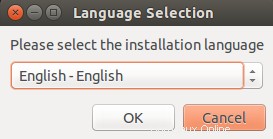
次に、英語を選択して、 OKをクリックします。 ボタン。次の画面が表示されます。
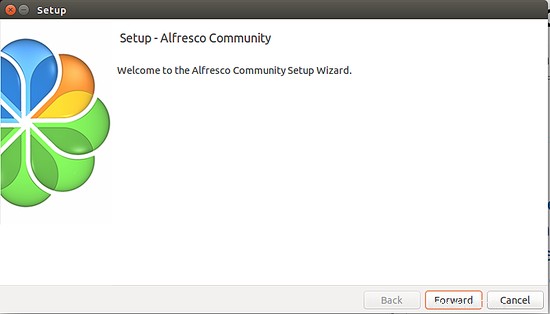
次に、転送をクリックします ボタン。次の画面が表示されます。
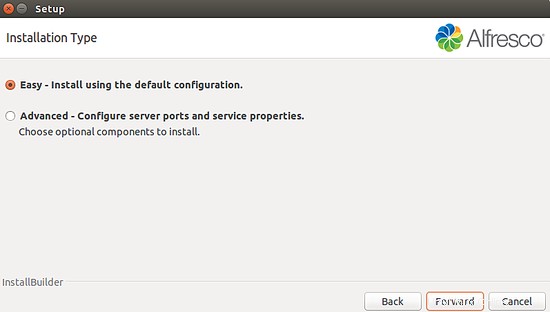
次に、簡単なインストールの種類をクリックし、転送をクリックします。 ボタン。次の画面が表示されます。
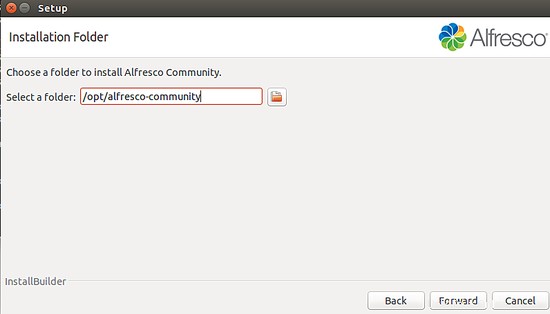
次に、Alfrescoをインストールするフォルダを選択し、転送をクリックします。 ボタン。次の画面が表示されます。
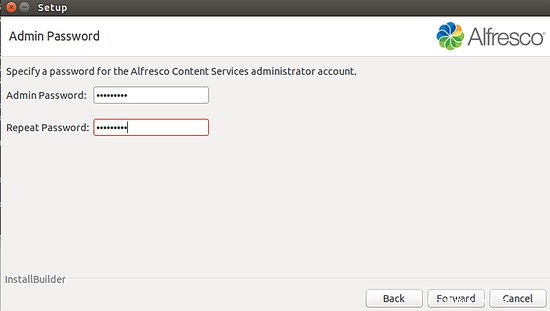
次に、管理者パスワードを入力し、転送をクリックします。 ボタン。次の画面が表示されます。
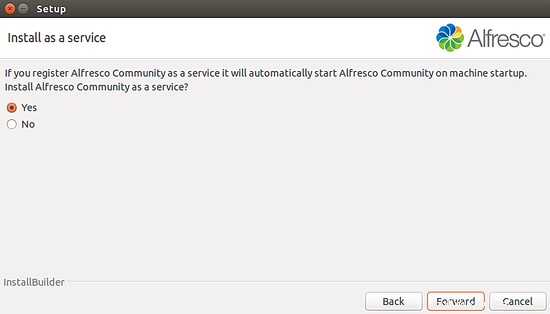
次に、[はい]を選択し、[転送]をクリックします。 ボタン。次の画面が表示されます。
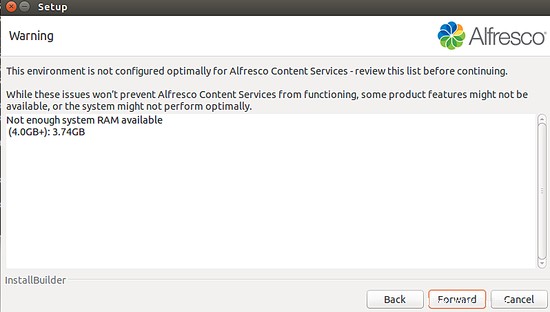
次に、転送をクリックします ボタン。次の画面が表示されます。
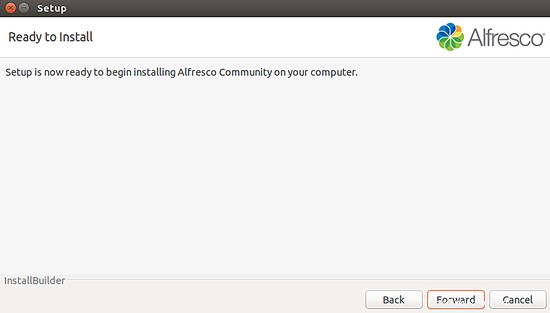
次に、転送をクリックします ボタンをクリックしてインストールを開始します。次の画面が表示されます。
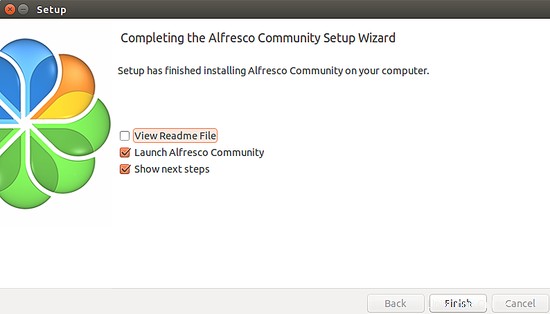
次に、完了をクリックします ボタンをクリックしてインストールを完了します。
次に、Webブラウザーを開き、URL http:// localhost:8080/shareを入力します。 Alfrescoログインページにリダイレクトされます:\
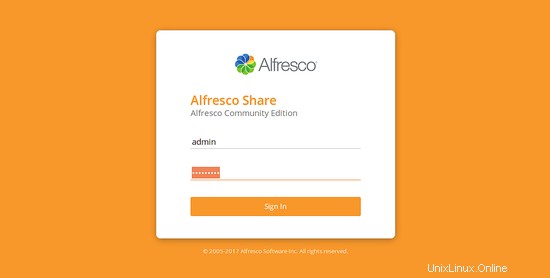
次に、デフォルトのユーザー名adminとパスワードを入力し、サインインをクリックします。 ボタン。次の画面にAlfrescoダッシュボードが表示されます。
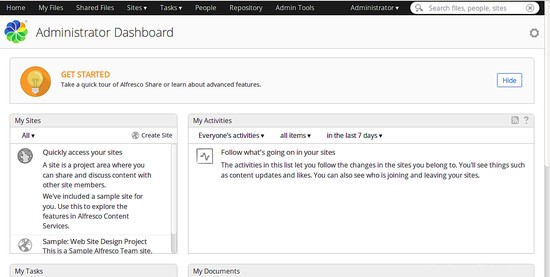
- Ubuntu
- 屋外